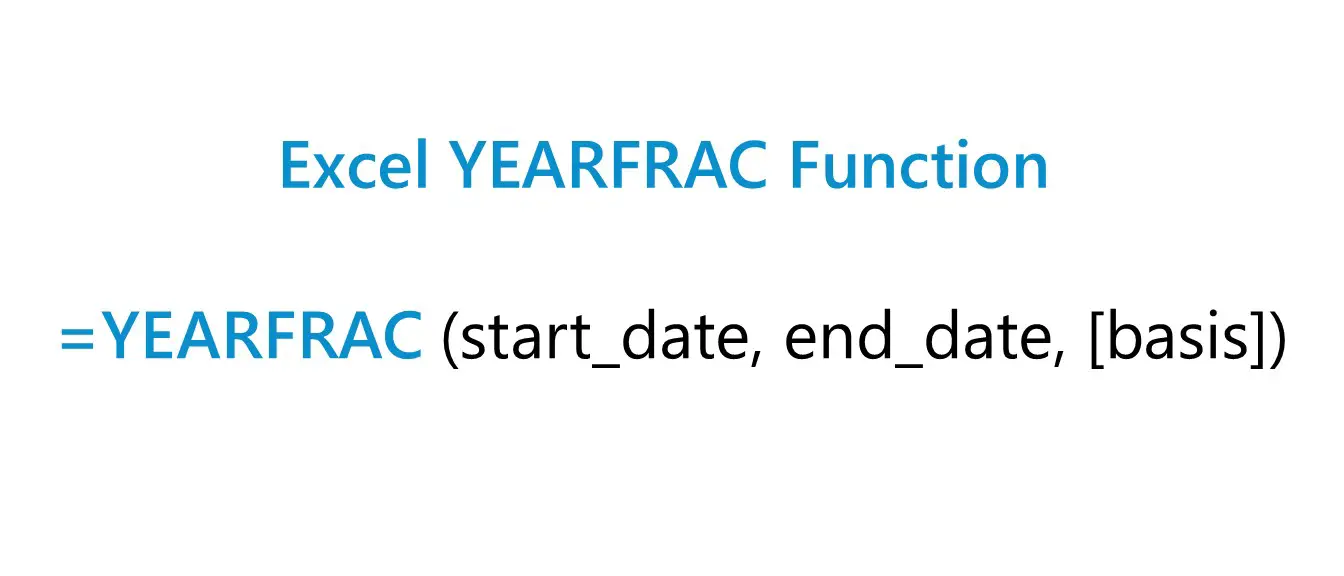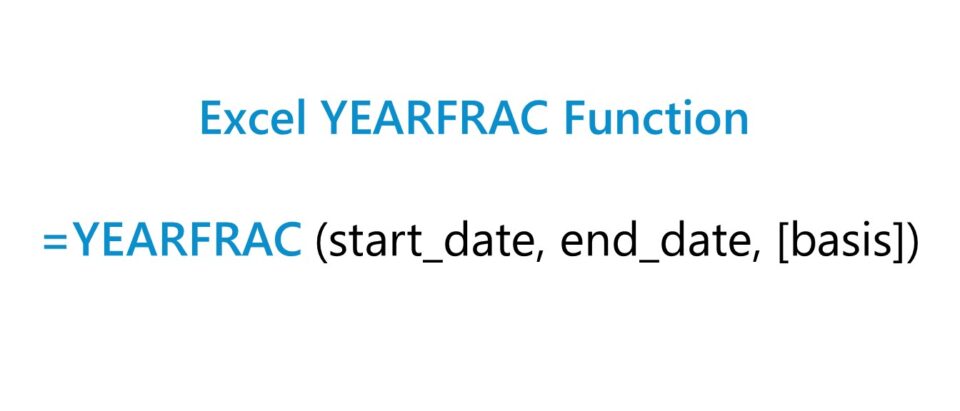¿Alguna vez has necesitado calcular la fracción del año que representa una fecha determinada? Si es así, ¡estás en el lugar correcto! En este artículo te hablaremos sobre la increíble función AÑOFRAC en Excel, una herramienta poderosa que te permitirá realizar este tipo de cálculos de manera rápida y sencilla. Ya no tendrás que complicarte con fórmulas complicadas o calculadoras externas, ahora podrás hacerlo todo desde la comodidad de Excel. ¡Sigue leyendo para descubrir cómo aprovechar al máximo esta función y también te presentamos una calculadora exclusiva para facilitar aún más tus tareas de cálculo!
¿Qué es la función AÑOFRAC en Excel?
El Función AÑOFRAC Excel mide las fracciones de años entre dos fechas específicas, que se devuelven en forma de valor decimal.
Cómo utilizar la función YEARFRAC en Excel (paso a paso)
En Excel, la función YEARFRAC es una función incorporada que puede encontrar la diferencia horaria exacta entre dos fechas determinadas.
Dado que el caso de uso principal de la función YEARFRAC es contar el número de días completos entre una fecha de inicio y una fecha de finalización determinadas, el número resultante es un valor decimal, es decir, el valor devuelto es una fracción del año especificado.
Por ejemplo, si la fecha de inicio es el final de un año fiscal o T-4 (31/12/2021) y la fecha de finalización es T-1 (31/03/2022), la función FRAC AÑO devuelve el valor 0,25 o 25 %.
Tenga en cuenta que si la fecha de inicio o finalización tiene un formato incorrecto (por ejemplo, se ingresa como una cadena de texto) o no es una fecha válida, el valor devuelto mostrará un «¡#VALOR!» Mensaje de error.
Sintaxis de la fórmula de la función YEARFRAC
La fórmula de la función YEARFRAC de Excel es la siguiente.
=FRAC AÑO(Fecha de inicio Fecha de término, [basis])
De los tres argumentos, sólo los dos primeros son obligatorios, mientras que el tercero es opcional y puede omitirse, como lo indican los paréntesis alrededor de “Base“.
- “Fecha de inicio” → El parámetro de apertura y la fecha a partir de la cual la función determina qué tan lejos está la fecha de finalización.
- «MInd_fecha” → El parámetro de cierre que representa la fecha de finalización a alcanzar.
- “Base” → La base de conteo de días que debe seguir la función
Si se omite la entrada Base, la convención de conteo de días predeterminada en Excel es 30/360 (30 días al mes, 360 días al año).
- “0” → EE.UU. 30/360
- “1” → Días reales / Días reales del año
- “2” → Días reales / 360
- “3” → Días reales / 365
- “4” → Europeo 30 / 360
Calculadora de funciones YEARFRAC – Plantilla de modelo de Excel
Pasamos ahora a un ejercicio de modelado, al que puede acceder rellenando el siguiente formulario.
Ejemplo de cálculo de la función YEARFRAC en Excel
Supongamos que tenemos la tarea de calcular el valor presente (PV) de una serie de flujos de efectivo generados por el nuevo proyecto de una empresa.
Sin embargo, los flujos de efectivo del proyecto ocurren en períodos de tiempo irregulares y aquí es donde entra en juego el caso de uso de la función YEARFRAC.
Los gastos iniciales incurridos por la Compañía en la puesta en marcha del proyecto fueron de $5 millones al 31 de diciembre de 2022. Suponemos que esta es la fecha actual en la que se completa el análisis.
La siguiente tabla muestra los flujos de efectivo previstos después de la primera salida (t = 0).
| 31 de diciembre de 2022 | 30 de junio de 2023 | 30 de junio de 2024 | 28/02/2026 | 31 de octubre de 2027 |
|---|---|---|---|---|
| ($5 millones) | $600,000 | 1,2 millones de dólares | 2 millones de dolares | 2,6 millones de dólares |
Suponemos una tasa de descuento del 8,0% y la fórmula del valor presente (PV) implica dividir el flujo de efectivo entre (1 + tasa de descuento) y elevar el número del período a la potencia.
Para calcular el número del período (la diferencia entre la fecha en la que se recibe el flujo de efectivo y la fecha actual) utilizamos la función YEARFRAC.
Por ejemplo, la fórmula para calcular el período de la primera entrada de efectivo de $600,000 el 30 de junio de 2023 es la siguiente:
=FRAC AÑO($D$4,E4)
Anclamos la celda de fecha original (presione F4) y copiamos la fórmula sobre el resto del período de proyección.
- 30 de junio de 2023 = 0,50
- 30 de junio de 2024 = 1,50
- 28/02/2026 = 3,16
- 31/10/2027 = 4,83
Para los dos primeros flujos de efectivo, podemos ver que la diferencia con la fecha actual es relativamente normal, es decir, 6 meses (medio año) y 18 meses (un año y medio) desde la fecha actual, respectivamente.
Sin embargo, el momento de los dos últimos flujos de efectivo es más irregular, ya que estas fechas están a 38 meses y 58 meses de la fecha actual.
Una vez que ingresamos nuestros números en la fórmula del valor presente (PV), podemos calcular el valor descontado de los flujos de efectivo del proyecto.
Utilizado en los principales bancos de inversión, el curso intensivo de Excel de Wall Street Prep lo convertirá en un usuario avanzado y lo diferenciará de sus competidores.
Aprende más